Kaip pridėti kontaktinę informaciją prie „iOS“ užrakinimo ekrano fono
Ką žinoti
- Naudokite ekrano kopiją kaip vadovą, kad sukurtumėte vaizdą, atitinkantį telefono matmenis. Pridėkite kontaktinę informaciją po laikrodžiu naudodami teksto įrankį.
- Išsaugokite vaizdą ir perkelkite jį į telefoną. Eiti į Nustatymai > Tapetai > Pasirinkite naują fono paveikslėlį ir pasirinkite paveikslėlį.
- Pastaba: norėdami pasiekti kontaktinę informaciją iš užrakinimo ekrano, naudokite „iOS Health“ programos medicininį ID ir skubios pagalbos kontaktinius duomenis.
Vienas iš būdų padidinti tikimybę, kad pasimetėte iPhone jums bus grąžinta, jei norite įdėti savo kontaktinę informaciją į iPhone užrakinimo ekraną. Tokiu būdu asmuo, radęs jūsų telefoną, žinos, kam skambinti arba el. paštu jį grąžinti. Parodysime, kaip tai padaryti naudojant „iOS 4“ ar naujesnę versiją.
Kaip įdėti kontaktinę informaciją į savo foną
Jums reikės vaizdų redagavimo programinė įranga. Jei turite ką nors profesionalaus, pvz., „Photoshop“, esate puikios formos. Jei ne, yra kitų variantų, kurie nekainuoja nė cento.
Sistemoje Windows naudokite Microsoft Paint. GIMP yra dar viena nemokama „Windows“, „Mac“ ir „Linux“ parinktis, turinti daug tų pačių galimybių kaip „Photoshop“. Pasirinkite vieną ir atidarykite jį, kad pradėtumėte.
-
Raskite vaizdą, atitinkantį telefono ekrano matmenis. Tai palengvina kontaktinės informacijos pozicionavimą.
Štai naujausių „iPhone“ ekrano dydžių suskirstymas pikseliais:
iPhone modeliai Ekrano skiriamoji geba iPhone XR 828 x 1792 iPhone XS Max 1242 x 2688 iPhone XS 1125 x 2436 iPhone X 1125 x 2436 iPhone 8 Plus 1080 x 1920 iPhone 8 750 x 1334 iPhone 6, 6s ir 7 Plus 1080 x 1920 iPhone 6, 6s ir 7 750 x 1334 iPhone 5, 5s, 5c ir SE 640 x 1136 iPhone 4 ir 4s 640 x 960 -
Pasirinktoje redagavimo priemonėje atidarykite vaizdą (arba tuščią dokumentą). Jei jūsų nuotrauka nėra tikslaus telefono ekrano dydžio, apkirpkite arba pakeiskite jos dydį, kad ji atitiktų.
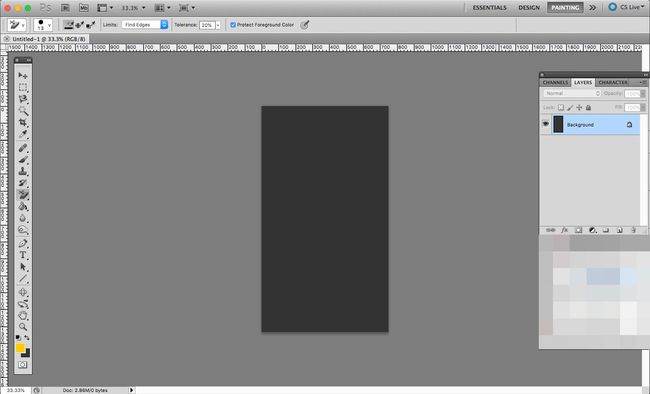
-
Raskite vietą, esančią vaizdo apačioje ir viduryje, kur rasite savo kontaktinę informaciją. Padėkite jį po laikrodžiu ir virš vietos, kur braukite, kad atrakintumėte iPhone. Toje srityje nubrėžkite langelį su vaizdo redaktoriumi. Tada užpildykite dėžutę tamsesne spalva.
Jei galite, kaip vadovą naudokite telefono užrakinimo ekrano kopiją.

-
Naudokite vaizdų rengyklės teksto įrankį savo kontaktinei informacijai įrašyti ant padaryto langelio. Rinkitės šviesesnę spalvą, kad tekstas iššoktų, ir nesijaudinkite dėl šrifto pasirinkimo. Norite, kad tai būtų lengva skaityti.
Turite kelias informacijos pateikimo parinktis. Naudokite savo el. pašto adresą ir alternatyvią turimą telefono liniją arba draugo telefono numerį. Įsitikinkite, kad kas nors su jumis gali susisiekti su šia informacija.
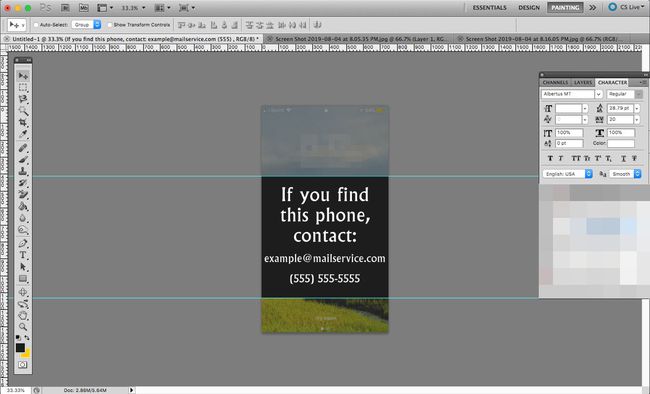
Kai būsite patenkinti savo ekrano fonu, išsaugokite arba eksportuokite jį vaizdo formatu, kurį palaiko jūsų iOS įrenginys. JPG ir PNG yra geras pasirinkimas.
Perkelkite vaizdą į telefoną. Tai galite padaryti keliais būdais. Telefono prijungimas prie kompiuterio per USB yra tiesiausias būdas. Taip pat galite naudoti programą, pvz., „Dropbox“, „Messages“ arba el.
-
iPhone atidarykite Nustatymai programėlė. Raskite ir bakstelėkite Tapetai, tada pasirinkite Pasirinkite naują fono paveikslėlį.
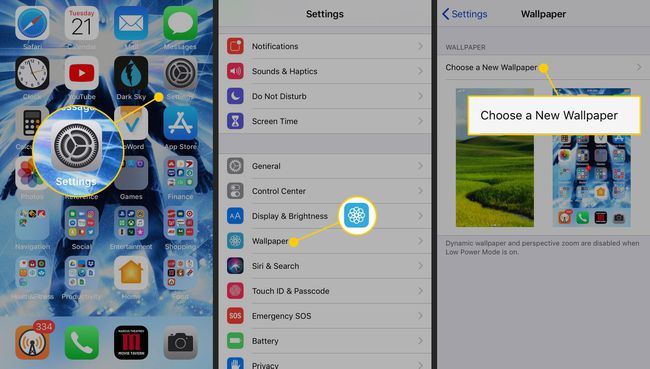
Raskite vaizdą savo telefone ir pasirinkite jį. Naudokite „iPhone“ integruotus valdiklius, kad sureguliuotumėte vaizdą, kad jis puikiai tiktų. Sureguliavę vaizdą bakstelėkite Nustatyti kad užbaigtumėte savo pasirinkimą.
-
Jūsų iPhone rodomas naujas meniu, kuriame galite pasirinkti, ar nustatyti užrakinimo ekrano, pagrindinio ekrano ar abiejų ekrano foną.
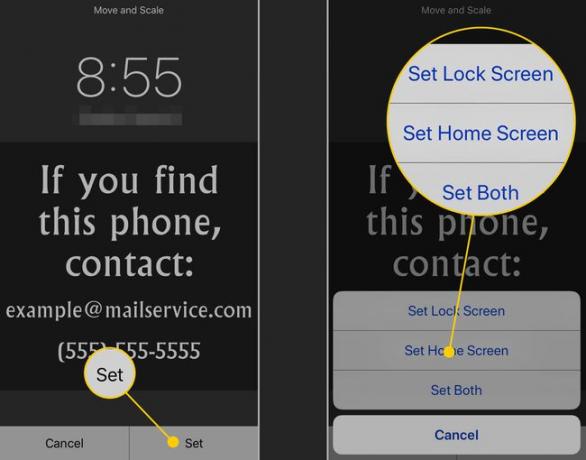
Užrakinkite telefoną ir pažiūrėkite. Turėtumėte matyti naują užrakinimo ekrano foną su kontaktine informacija, aiškiai rodoma ten, kur ją nustatėte.
Apple Health App metodas
„Apple Health“ programa yra naujas „iOS“ priedas, tačiau puikiai tinka šiai situacijai. Kol jūsų įrenginyje yra „iOS 8“ ar naujesnė versija, „Apple Health“ yra įdiegta. Jis pateikiamas su „iOS“ ir jūs negalite jo pašalinti.
-
Surask Apple sveikata programą ir atidarykite ją. Bakstelėkite Medicinos ID piktogramą ekrano apačioje, tada pasirinkite Sukurkite medicininį ID.
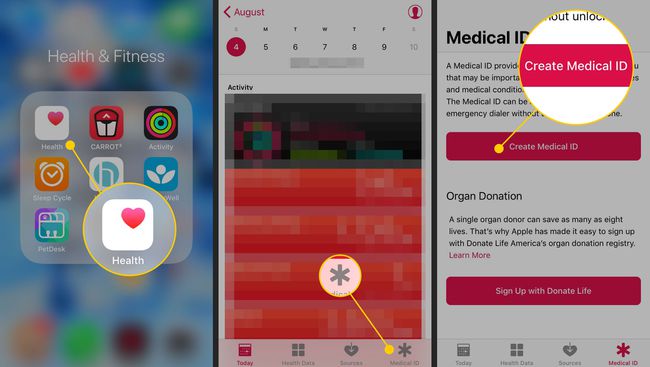
-
Redaguokite atitinkamą medicininę informaciją apie save. „Apple Health“ buvo sukurta ekstremalioms situacijoms, todėl šios informacijos pridėjimas gali būti išgelbėtas. Tačiau jums tereikia pridėti vieną avarinį kontaktą. Jūsų telefonas gali skambinti šiam kontaktui, net kai jis užrakintas.
Bakstelėkite Pridėkite pagalbos kontaktą ekrano apačioje, tada pasirinkite ką nors iš savo kontaktų ir palieskite, kaip esate su juo susiję. Peržiūrėkite savo informaciją ir paspauskite padaryta išsaugoti.
Pridedamas numeris turi būti išsaugotas kontaktuose, kad jis veiktų.
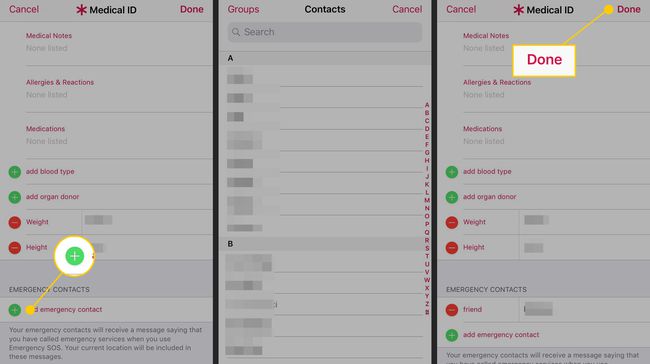
Norėdami tai išbandyti, užrakinkite telefoną. Braukite užrakinimo ekrane arba paspauskite pradžios mygtuką, tarsi ketintumėte atrakinti įrenginį, bet neatrakinkite. Vietoj to pasirinkite Skubus atvėjis.
-
Telefonas persijungia į klaviatūrą, kad galėtumėte skambinti pagalbos telefonu. Apatiniame kairiajame ekrano kampe pasirinkite Medicinos ID piktogramą.
Jei telefonui atrakinti naudojate Touch ID, negalėsite pasiekti avarinės klaviatūros, kol nepabandėte atrakinti telefono piršto atspaudu.
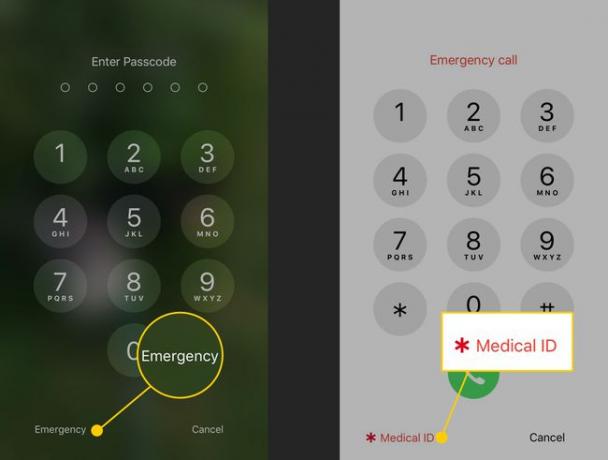
Jūsų telefone rodoma informacija, kurią įvedėte „Apple Health“ programoje, kartu su jūsų pagalbos kontaktu. Norėdami paskambinti įvestu numeriu, paspauskite šalia numerio esančią telefono piktogramą. Kažkas, radęs jūsų pamestą įrenginį, gali naudoti šį kontaktą, kad su jumis susisiektų ir grąžintų telefoną.
Jūs negalite būti per daug atsargūs
Jei pasiseks, jums to neprireiks, bet niekada negalite būti pernelyg atsargūs. „Apple Health“ metodas yra vienintelis oficialiai „Apple“ palaikomas metodas, tačiau jis taip pat yra tas, su kuriuo mažiausiai žmonių žinotų, ką daryti.
Jei turite naujesnį „iPhone“ su „Apple Health“, gali būti naudinga įtraukti savo informaciją ne tik medicininio ID, bet ir užrakto ekrano fone.
